FedEx配送方法の使用
サブスクリプションが必要です。
この記事では、配送方法としてFedExを設定して有効にする方法について詳しく説明します。
前提条件
FedEXを配送方法として使用するようにストアを構成する前に、以下を用意してください。
- FedExビジネスアカウント番号
- FedExアカウントのパスワード
- FedEx Webサービス開発者キー( FedEx Webサービス から入手可能)
- FedExメートル数
FedEx配送方法を有効にする
選択したチャネルの配送方法としてFedExをアクティブ化するには:
[コントロールパネル] → [commerce] → [チャネル] に移動します。
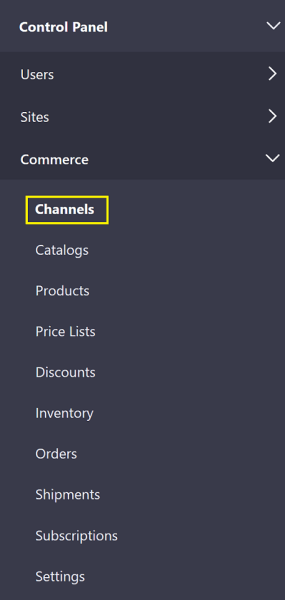
目的のチャネル(たとえば、Sahara.com)をクリックします。 (Miniumなどのアクセラレータを使用してサイトを作成した場合は、対応するチャネルがデフォルトですでに作成されています。)
[発送方法] までスクロールします。
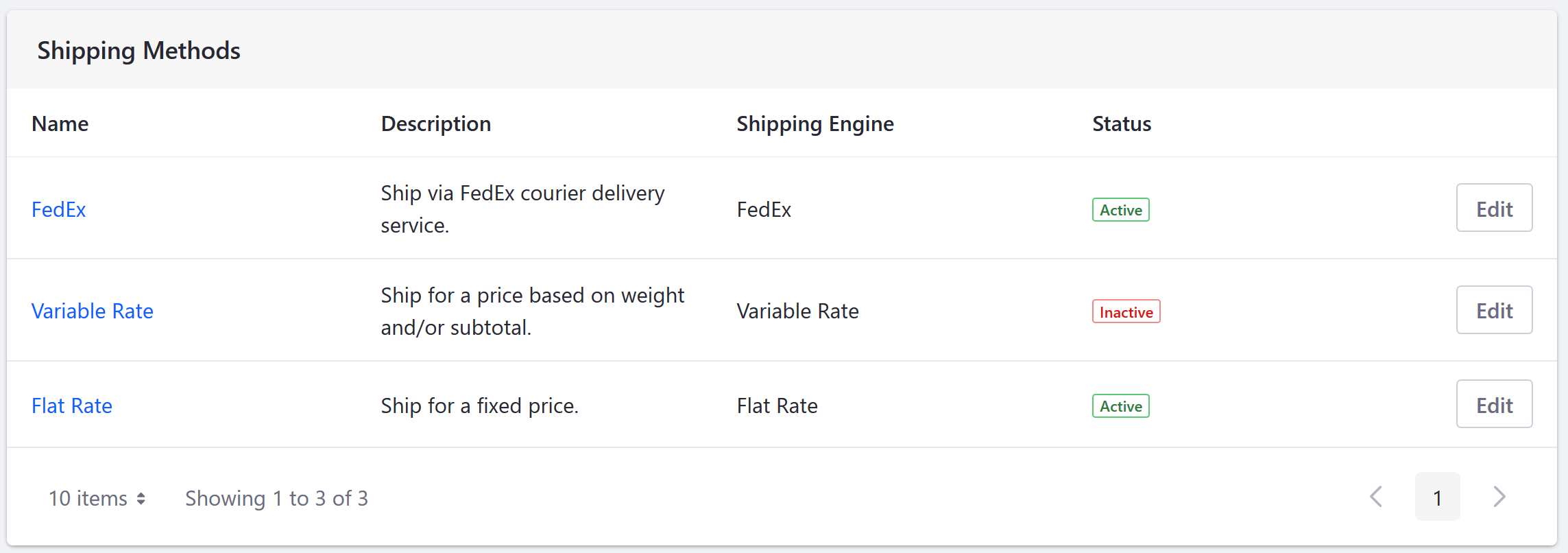
FedEXの横にある 編集 を クリックします。
有効 トグルを はい に切り替えます。
設定 タブをクリックします。
次のように入力します:
- URL
- キー
- パスワード
- アカウント番号
- メートル数
[引き渡し方法]を選択します。
適切なチェックボックスをオンにします。
- 居住者割引を適用
- 割引料金を適用
サービスタイプ のボックスをオンにします。
ポンドとキログラムの両方で [最大サイズ (インチ単位)] を入力します。
インチとセンチメートルの両方で [Max Size] を入力します。
[保存] をクリックします。
これで、ストアは配送方法としてFedExを使用するように構成されました。
Commerce 2.0
サイトの配送方法としてFedExをアクティブ化するには:
- [サイト管理] → [commerce] → [設定] に移動します。
- [配送方法] タブをクリックします。
- [FedEx] をクリックします。
- [設定] タブをクリックします。
- 次のように入力します:
- URL
- キー
- パスワード
- アカウント番号
- メートル数
- [引き渡し方法]を選択します。
- ビジネスニーズに該当する サービスタイプ オプションのいずれかをオンにします。
- [梱包種別]を選択します。
- ポンドとキログラムの両方で [最大サイズ (インチ単位)] を入力します。
- インチとセンチメートルの両方で [最大サイズ] を入力します。
- [保存] をクリックします。
- [詳細] タブをクリックします。
- [有効] トグルを はい に切り替えます。
配送方法としてFedExを使用するようにストアが設定されました。 ストアでは複数の配送方法を有効にすることができ、認証情報が有効である限り、販売者はFedEx固有の配送オプションを選択できるようになりました。
関連トピック
FedEx Webサービス開発者ガイド
拡張ポイントを使用してLiferay Commerceに他の配送方法を追加するには:
Capability:
Deployment Approach:
Feature: